Wie füge ich ein Kontaktformular und eine Seite in WordPress hinzu? (Einfache Anleitung)
Veröffentlicht: 2021-10-18Fragen Sie sich, wie Sie ein Kontaktformular in WordPress hinzufügen können? Oder möchten Sie erfahren, wie Sie eine Kontaktseite in WordPress hinzufügen? Wenn ja, dann ist dieser Leitfaden für Sie.
Für die Websites ist es notwendig, eine Kontaktseite mit einem Kontaktformular zu haben. Das Hinzufügen eines Kontaktformulars ermöglicht es Ihren Besuchern, sich einfach mit Ihrer Website zu verbinden und mit ihr zu interagieren. Außerdem hilft dies Ihren Besuchern, ihre Zweifel und Fragen zu Ihren Dienstleistungen oder Produkten auszuräumen. Dies kann sowohl die Interaktion als auch die Konversion auf Ihrer Website verbessern.
Außerdem können Sie die E-Mail-Adressen Ihrer Besucher über das Kontaktformular sammeln. Mit den gesammelten Informationen können Sie Kunden über Produkte/Dienstleistungen, Kampagnen, Neuigkeiten usw. auf dem Laufenden halten. Daher hilft es, starke Beziehungen zu Kunden aufzubauen.
Allerdings fragen Sie sich vielleicht, ob es einfach ist, Kontaktformulare für Ihre WordPress-Site zu erstellen oder nicht. Um Ihnen zu helfen, haben wir Ihnen eine einfache Anleitung zum Hinzufügen eines Kontaktformulars in WordPress vorbereitet.
Also lasst uns anfangen!
Warum brauchen Sie ein Kontaktformular und eine Seite auf Ihrer Website?
Bevor wir mit den Schritten zum Hinzufügen des Kontaktformulars beginnen, lassen Sie uns die Gründe besprechen, warum Sie es für die Website benötigen.
- Erreichbarkeit: Durch die Verwendung von Kontaktformularen können Ihre Besucher Ihre Website leicht erreichen. Weil nicht alle Kunden die E-Mail oder die soziale Plattform überprüfen, nur um Ihre Website zu kontaktieren.
- Einfaches Sammeln von Informationen: Sie können das Ausfüllen einiger Informationen obligatorisch machen. Sie erhalten leicht die erforderlichen Informationen von Besuchern wie Name, Kontaktinformationen usw. Da sie nicht über die alte Methode gesammelt werden können, indem Sie nur Ihre E-Mail-Adresse hinzufügen Adresse auf der Website.
- Spam-Schutz: Schützt Sie vor nervtötendem Spam. Das Hinzufügen einer E-Mail-Adresse ist keine effektive Methode, um sie für Spammer zugänglich zu machen, und sie können leicht Spam-Nachrichten senden. Um lästige Spambots zu vermeiden, verwenden Sie daher Kontaktformulare, damit Besucher Sie kontaktieren können.
- Kontrolle über Informationen: Sie haben die vollständige Kontrolle über die Informationen, die mit Kontaktformularen über Ihre Website gesammelt werden. Anstatt eine Reihe von E-Mails auszutauschen, was sowohl für Benutzer als auch für Websitebesitzer mühsam ist.
- Organisierte Informationen: Sie erhalten organisierte Informationen, da die meisten Kontaktformulare Betreffzeilen, Name des Empfängers, Nachricht usw. enthalten.
Lassen Sie uns nun sehen, wie Sie ein Kontaktformular und eine Kontaktseite in WordPress erstellen.
Was ist der beste Weg, um ein Kontaktformular in WordPress hinzuzufügen?
Wie wir bereits wissen, ist die Bedeutung eines Kontaktformulars in WordPress bekannt. Jetzt müssen wir auch herausfinden, wie wir am besten ein Kontaktformular auf der Website erstellen. Lassen Sie uns also über verschiedene Möglichkeiten zum Hinzufügen von Kontaktformularen diskutieren.
Im Allgemeinen können Entwickler sich selbst programmieren, um ein Kontaktformular auf ihrer Website zu erstellen. Es ist eine der Möglichkeiten, ein Kontaktformular zu haben. Aber nicht jeder, der eine Website haben möchte, verfügt über Programmierkenntnisse.
Zum Glück muss man in WordPress nicht programmieren! Es gibt viele benutzerfreundliche Plugins, mit denen Sie Kontaktformulare superschnell und supereinfach erstellen können. Das Beste ist, dass die meisten von ihnen kostenlos erhältlich sind.
Hier sind also einige der besten WordPress-Kontaktformular-Plugins, die Sie verwenden können:
1. WPForms
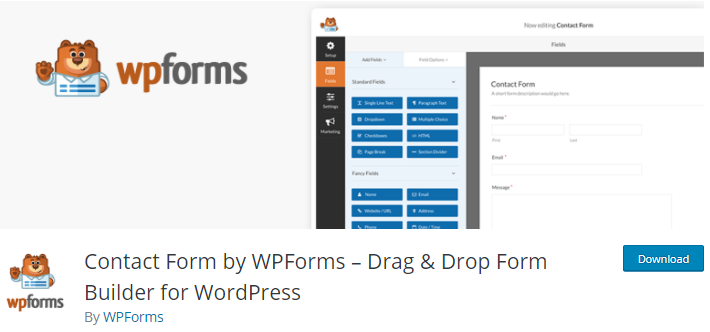
WPForms ist ein anfängerfreundliches WordPress-Formularerstellungs-Plugin. Es ermöglicht Ihnen, erstaunliche Formulare ohne Programmierkenntnisse zu erstellen. Dieses Plugin bietet Ihnen vorgefertigte Vorlagen verschiedener Arten von Formularen, um mühelos mit Ihrer Aufgabe zu beginnen. Daher können Sie ganz einfach beliebige Formulare wie Kontaktformulare, Feedback-Formulare, Abonnementformulare, Zahlungsformulare usw. erstellen.
Preisgestaltung:
Obwohl das WPForms-Plug-in kostenlos verwendet und von WordPress.org heruntergeladen werden kann, können Sie auf die Premium-Version upgraden. Die Premium-Version ist angegeben als:
- Basisplan: 31,60 $/Jahr
- Plus-Plan: 79,60 $/Jahr
- Pro-Plan: 159,60 $/Jahr
- Elite-Plan: 239,60 $/Jahr
2. Kontaktformular 7
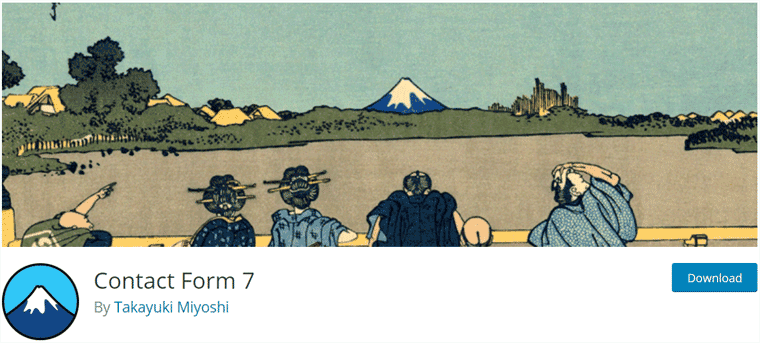
Contact Form 7 ist das beliebteste kostenlose WordPress-Kontaktformular-Plugin mit mehr als 5 Millionen aktiven Installationen. Es ermöglicht Ihnen, mehrere Kontaktformulare einfach zu erstellen und zu verwalten. Darüber hinaus enthält es andere Funktionen wie CAPTCHA, Integration mit Akismet-Spamfilterung und so weiter.
Preisgestaltung:
Das Contact Form 7-Plugin kann völlig kostenlos von WordPress.org verwendet und heruntergeladen werden.
3. Ninja-Formulare
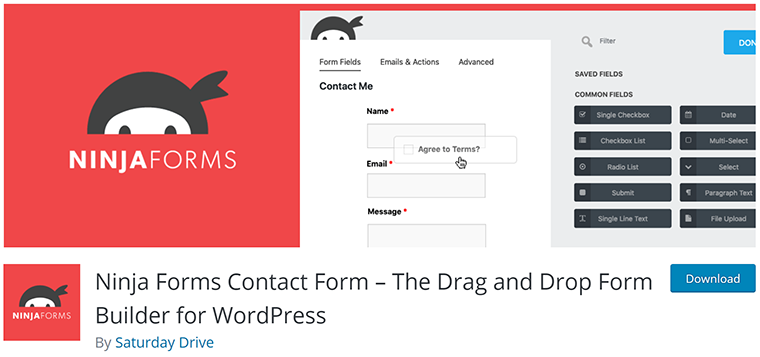
Ninja Forms ist ein weiteres beeindruckendes Plugin zum Erstellen wunderschöner WordPress-Formulare. Sie können eine Vielzahl von Formularfeldern einfach per Drag-and-Drop in Zeilen- und Spaltenlayouts ziehen. Das Plugin hilft Ihnen, nicht nur ein-, sondern auch mehrseitige Formulare zu erstellen. Darüber hinaus können Benutzer Dateien in jedem Format wie Doc-Datei, PDF, Excel-Tabelle usw. hochladen.
Preisgestaltung:
Das Ninja Forms-Plugin bietet Ihnen eine kostenlose Version, die von WordPress.org verwendet werden kann. Es hat auch die Premium-Version. Die Preispläne der Pro-Version sind:
- Persönlicher Plan: 49,50 $
- Professioneller Plan: 99,50 $
- Agenturplan : 249,50 $
Unsere Empfehlung – WPForms
Unter den erwähnten Plugins haben wir WPForms für dieses Tutorial ausgewählt.
Weil WPForms das benutzerfreundlichste Plugin ist, um jede Art von Formular zu erstellen. Außerdem können Sie Ihre Formulare einfach in die Blog-Posts, Seiten, Seitenleisten, Widgets, Fußzeilen und vieles mehr einfügen.
Nicht nur das, Sie können auch sofortige Benachrichtigungen erhalten, während Sie das von Kunden übermittelte Formular erhalten.
Wie erstelle ich ein Kontaktformular in WordPress?
Hier gehen wir Schritt für Schritt durch die Erstellung eines Kontaktformulars auf Ihrer WordPress-Seite mithilfe des WPForms-Plugins. Außerdem können Sie jedes WordPress-Theme für Ihre Website verwenden. Hier verwenden wir das Astra-Design.
Sehen wir uns also die folgenden Schritte an:
Schritt 1: Installieren und aktivieren Sie WPForms
Melden Sie sich zunächst im Dashboard Ihrer WordPress-Website an. Gehen Sie dann zum Menü Plugins und klicken Sie auf Neu hinzufügen .
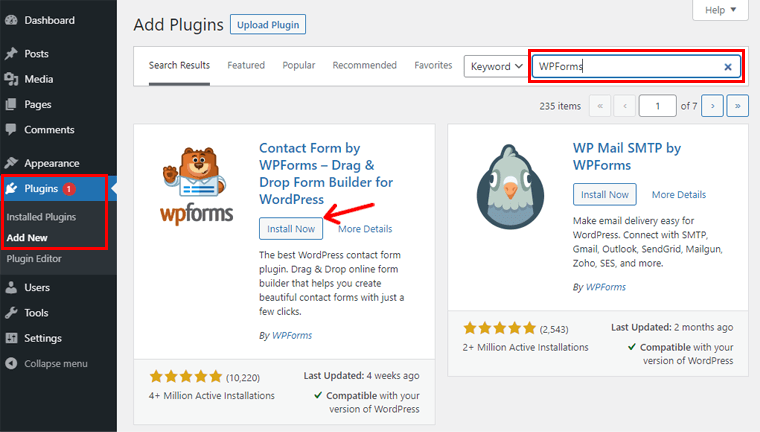
Danach sehen Sie oben rechts in Ihrem Dashboard eine Suchleiste. Dort müssen Sie „WPForms“ eingeben, um das Plugin für die Installation zu suchen.
Wenn Sie das Plugin gefunden haben, klicken Sie auf die Schaltfläche Jetzt installieren .
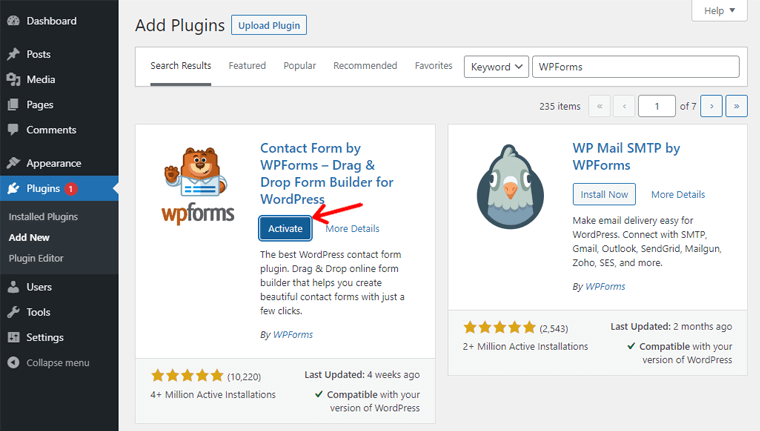
Nach Abschluss der Installation sehen Sie die Schaltfläche Aktivieren . Klicken Sie darauf, um zu sehen, ob das Plugin funktioniert.
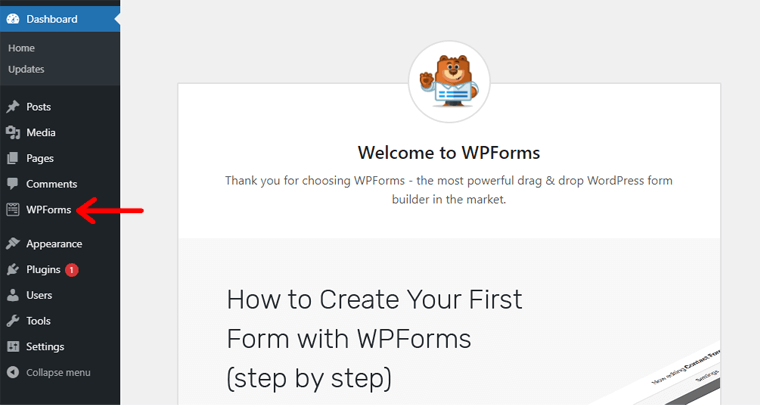
Nachdem Sie das Plugin aktiviert haben, können Sie in Ihrem Dashboard ein zusätzliches Menü „WPForms “ sehen.
Schritt 2: Erstellen Sie ein Kontaktformular
Jetzt können Sie ganz einfach mit der Erstellung Ihres Kontaktformulars beginnen.
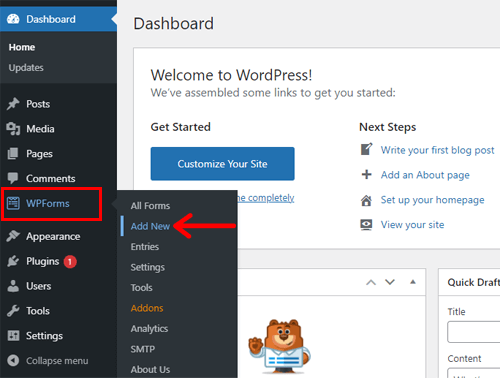
Gehen Sie zunächst zum WPForms- Menü und klicken Sie in Ihrem Dashboard auf Neu hinzufügen.
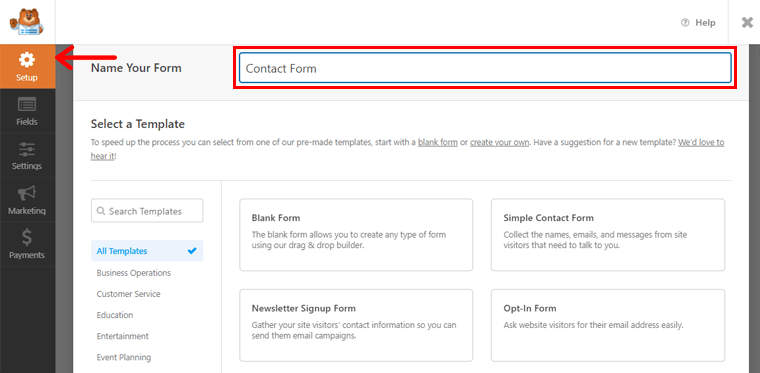
Nachdem Sie auf Neu hinzufügen geklickt haben, werden Sie zur Einrichtungsseite weitergeleitet. Sie können den Namen Ihres Formulars eingeben, bevor Sie eines erstellen. Dort können Sie die Vorlagen sehen und sie verwenden, um verschiedene Arten von Formularen zu erstellen. Sie können auch das leere Formular erhalten, um es von Grund auf neu zu erstellen.
Es gibt also zwei Methoden: eine Vorlage verwenden und sie von Grund auf neu erstellen. Die Schritte für jede Methode sind unten angegeben. Jetzt fangen wir an!
Methode 1: Verwenden Sie eine Vorlage
Hier sind die Schritte zum Erstellen eines Kontaktformulars mithilfe der Vorlage.
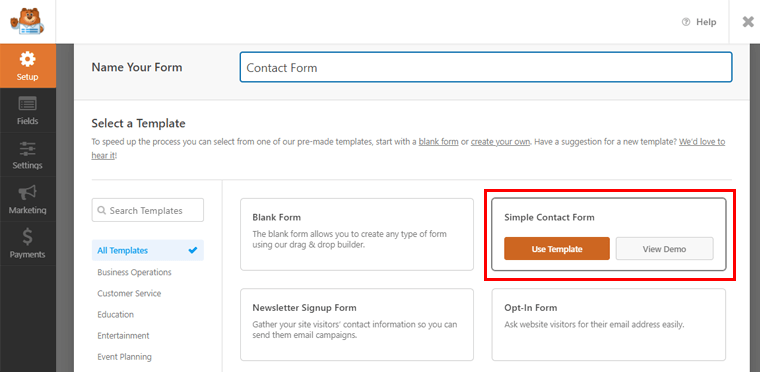
Nachdem Sie Ihre passende Vorlage gefunden haben, können Sie beim Bewegen der Maus die Schaltfläche „Vorlage verwenden “ sehen. Klick es an. Oder bevor Sie die Vorlage verwenden, können Sie einfach auf die Schaltfläche „Demo anzeigen “ klicken, um zu sehen, wie das Formular aussieht.
Wir haben die Vorlage „Einfaches Kontaktformular “ ausgewählt, um Ihnen eine Demo zu zeigen.
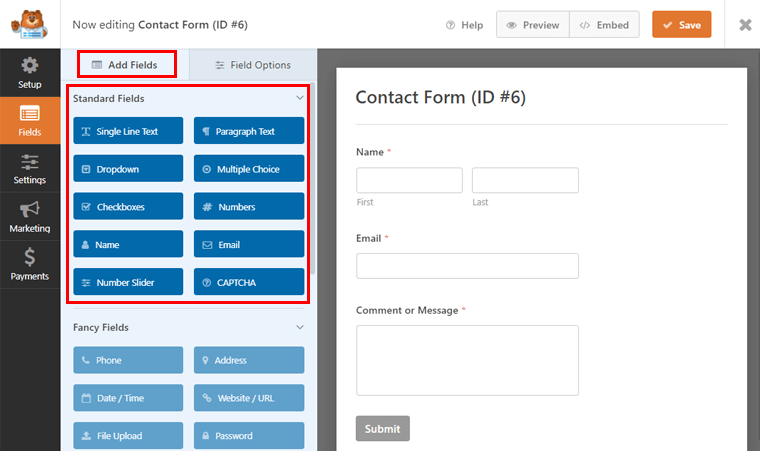
Nachdem Sie auf die Vorlage geklickt haben, gelangen Sie zur Bearbeitung der Formularseite. Dort sehen Sie auf der linken Seite den Bereich Felder , in dem Sie beliebige Felder über das Menü „Felder hinzufügen“ hinzufügen können. Sie können Standardfelder und andere Feldoptionen sehen, die einfach gezogen werden können, um Felder in der Vorlage hinzuzufügen.
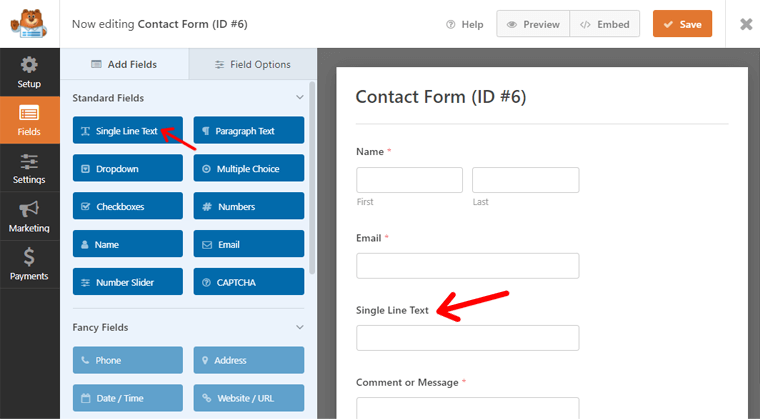
Außerdem können Sie den Inhalt hinzugefügter Felder nach Belieben anpassen. Gehen Sie dazu zum Menü „ Feldoptionen “, wo Sie die Beschriftung, Formate, Beschreibungen usw. einfach ändern können.
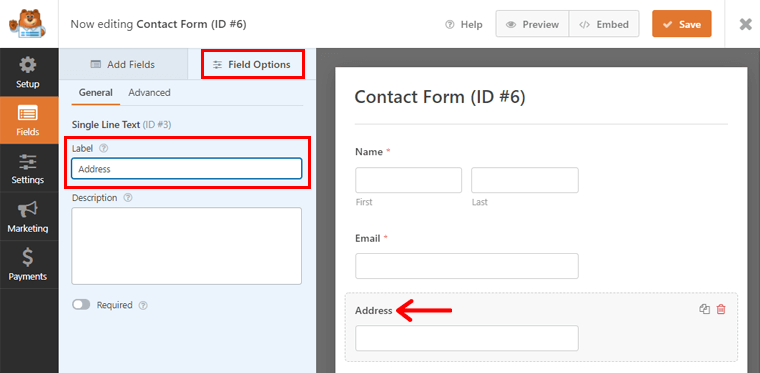
Methode 2: Erstellen Sie ein Formular von Grund auf neu
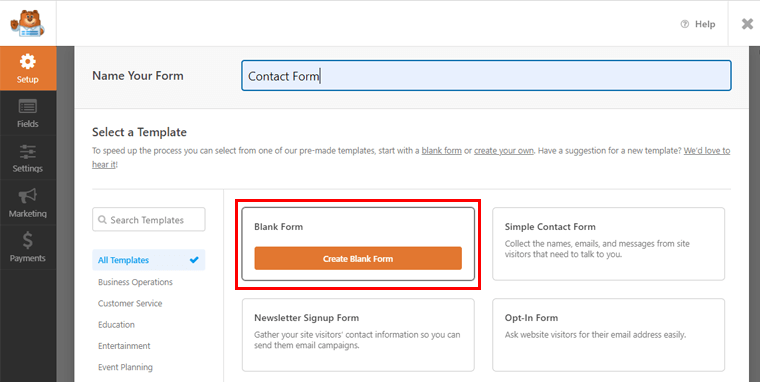
Um ein Formular von Grund auf neu zu erstellen, gehen Sie zum Abschnitt „Leeres Formular“ . Bewegen Sie dann den Mauszeiger darüber und klicken Sie auf die Schaltfläche „Leeres Formular erstellen“ .
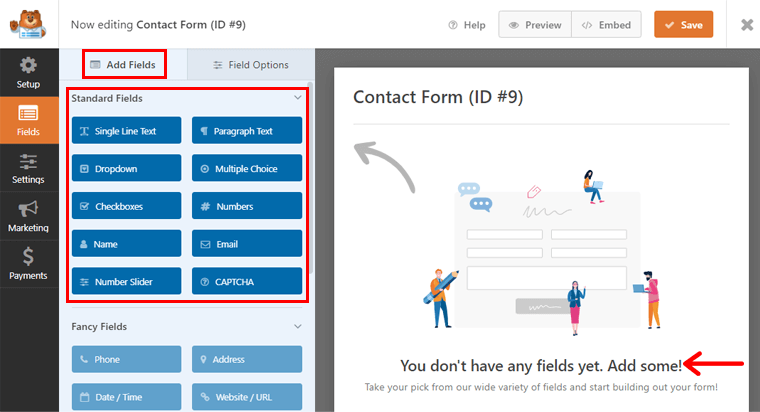
Nun werden Sie zum Bearbeitungsbereich des „Leerformulars“ weitergeleitet. Dort können Sie Standardfeldoptionen im Abschnitt „ Felder “ über das Menü „Felder hinzufügen “ sehen.
Ziehen Sie die erforderlichen Felder einfach per Drag & Drop in Ihr Formular, wie in „Methode 1: Verwenden einer Vorlage“ beschrieben. Sie können ein beliebiges Feld nach Ihrer Wahl einfügen. Bearbeiten Sie auch den Inhalt des Felds mit dem gleichen Verfahren, indem Sie in die „ Feldoptionen “ gehen.
Felder löschen und neu anordnen
Nachdem Sie den Inhalt Ihres Formulars mit einer der beiden Methoden angepasst haben, können Sie das Feld auch löschen. Wenn Sie auf ein beliebiges Feld klicken, sehen Sie das Löschsymbol. Gehen Sie zum Löschen- Symbol und klicken Sie auf die Schaltfläche „ OK “, um es zu löschen.
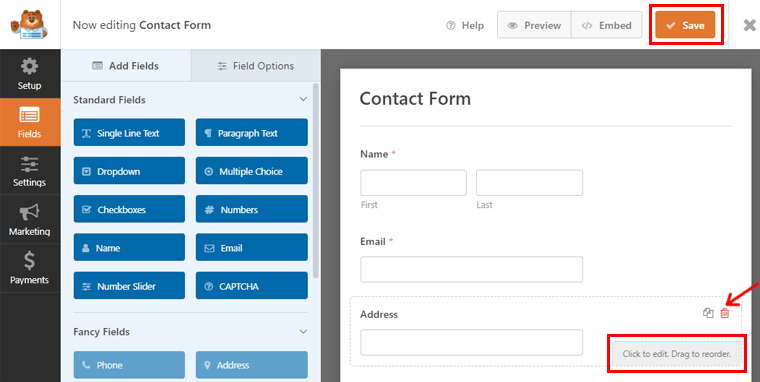
Um das Feld neu zu ordnen, klicken Sie auf ein bestimmtes Feld, wo Sie „ Zum Neuordnen ziehen “ finden. Sie müssen sie einfach ziehen und auffangen und in der gewünschten Reihenfolge anordnen.
Klicken Sie nach Abschluss der Bearbeitung Ihres Formulars in jedem Fall auf die Schaltfläche Speichern oben rechts.
Schritt 3: Formulareinstellungen konfigurieren
Der nächste Schritt besteht darin, die Einstellungen für das gerade erstellte Formular zu konfigurieren. Gehen Sie dazu zum Abschnitt Einstellungen auf der linken Seite Ihres WPForms-Bildschirms. Dort finden Sie 3 Einstellungsmöglichkeiten: Allgemein, Benachrichtigung und Bestätigungen. Da wir die kostenlose Version verwenden, sind andere Optionen nur für Pro-Benutzer verfügbar.

Lassen Sie uns nun alle 3 Optionen konfigurieren.
Allgemein
Die erste ist Allgemeine Einstellungen. Dort können Sie verschiedene Optionen wie Formularname, Formularbeschreibung, Text der Schaltfläche „Senden“ usw. konfigurieren. Sie können diese Inhalte nach Belieben anpassen. Vor allem müssen Sie „ Anti-Spam-Schutz aktivieren “, um Spam-Bots und Spam-Nachrichten zu verhindern.
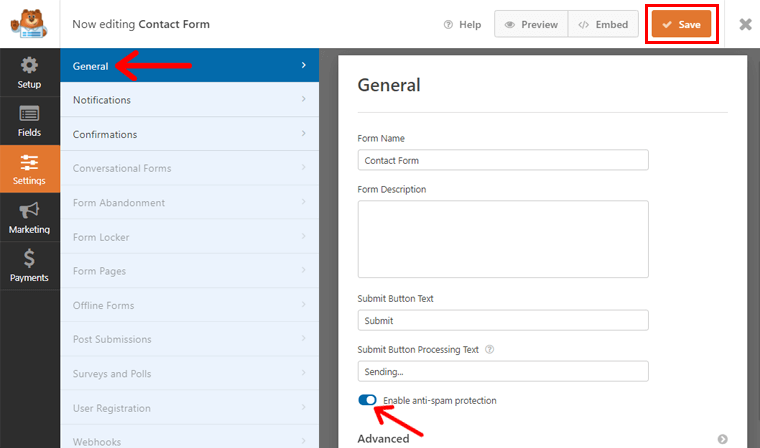
Darunter können Sie auch erweiterte Abschnitte konfigurieren, z. B. eine CSS-Klasse für Formulare und Schaltflächen hinzufügen usw. Sie können einfach die Standardeinstellungen belassen, aber vergessen Sie nicht, nach der Konfiguration auf die Schaltfläche Speichern zu klicken.
Benachrichtigungen
Mit der Benachrichtigung können Sie Benachrichtigungen erhalten, wenn Besucher ihre Formulare einreichen. In dieser Einstellung können Sie konfigurieren, wie Sie E-Mails oder Nachrichten erhalten.
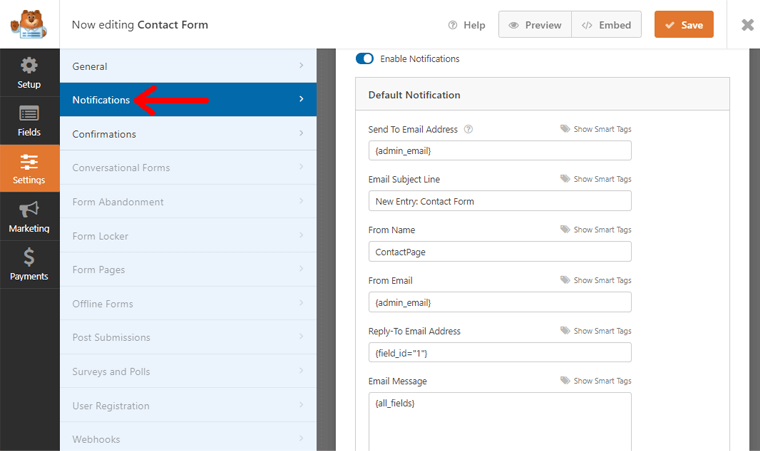
Standardmäßig gibt es „ Benachrichtigungen aktivieren“, aber Sie können sie deaktivieren, um Benachrichtigungen zu vermeiden.
Das erste zu konfigurierende Element ist „ An E-Mail-Adresse senden “. Es gibt bereits Smart Tags, die Admin-E-Mails aus Ihren WordPress-Einstellungen verwenden. Sie können jedoch auch andere E-Mail-Adressen von Empfängern mit Kommas hinzufügen.
Die nächste ist „ E-Mail-Betreffzeile “, die standardmäßig „Neuer Eintrag“ lautet, gefolgt vom Namen des Formulars. Aber durch die Verwendung von Smarttags können Sie auch Feldoptionen hinzufügen.
In Zukunft können Sie auch den Inhalt des Absendernamens anpassen. Ebenso ist Von E -Mail standardmäßig auf die E-Mail-Adresse des Administrators eingestellt, aber Sie können einfach die E-Mail eines anderen Absenders eingeben.
Das andere Element ist die „ Antwort-E-Mail-Adresse “, die als Empfänger aller Antworten verwendet wird. Daher ist es besser, das Von-E-Mail -Element auf Ihre eigene E-Mail-Adresse oder auf die E-Mail des Administrators festzulegen.
Das letzte Element ist die E- Mail-Nachricht , die standardmäßig alle Felder enthält. Sie können den Inhalt der E-Mail jedoch anpassen.
Bestätigungen
Bestätigungen ist der letzte Abschnitt der Konfiguration. Hier können Sie Bestätigungsnachrichten für Besucher konfigurieren, die ihre Formulare gesendet haben.
Das Element Bestätigungstyp bietet Ihnen 3 Optionen: Nachricht, Seite anzeigen und zur URL gehen.
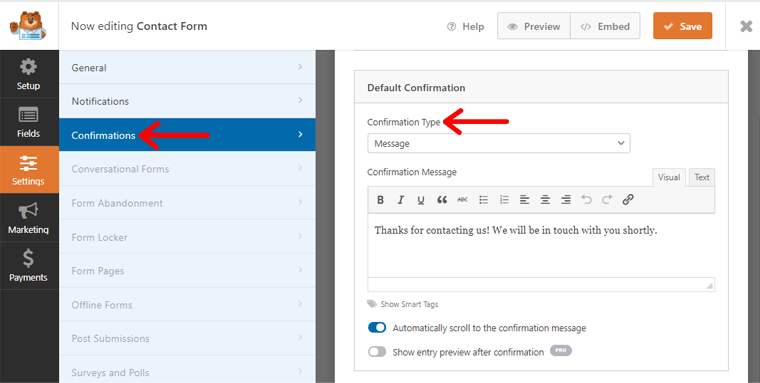
Die erste ist eine Nachricht , die angezeigt wird, sobald Benutzer ihr Formular absenden. Sie können den Inhalt der Nachricht auch über das Element Bestätigungsnachricht anpassen.
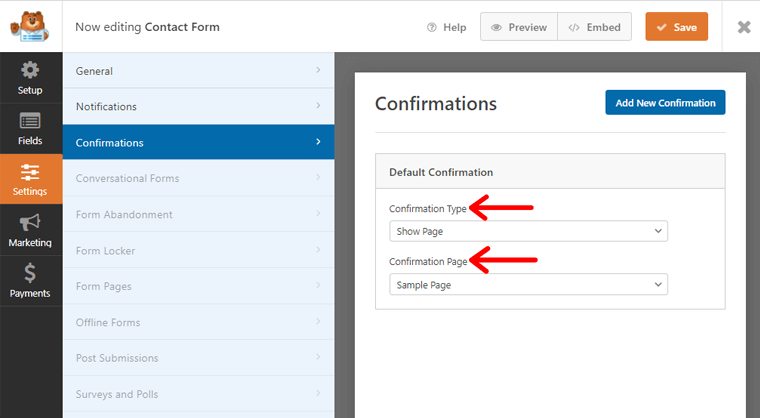
Die andere Option ist Seite anzeigen . Bei dieser Option können Sie die Besucher, die das Formular abgeschickt haben, auf beliebige Webseiten Ihrer Website leiten. Sie können den Seitennamen auf der Bestätigungsseite eingeben.

Die letzte Option ist Go to URL . Dadurch werden Ihre Besucher zu einer beliebigen URL umgeleitet, die Sie in die Bestätigungsumleitungs-URL eingegeben haben. Fügen Sie einfach einen beliebigen Link der Seiten hinzu, die Ihre Besucher weiterleiten sollen.
Schritt 4: Speichern Sie Ihr Kontaktformular
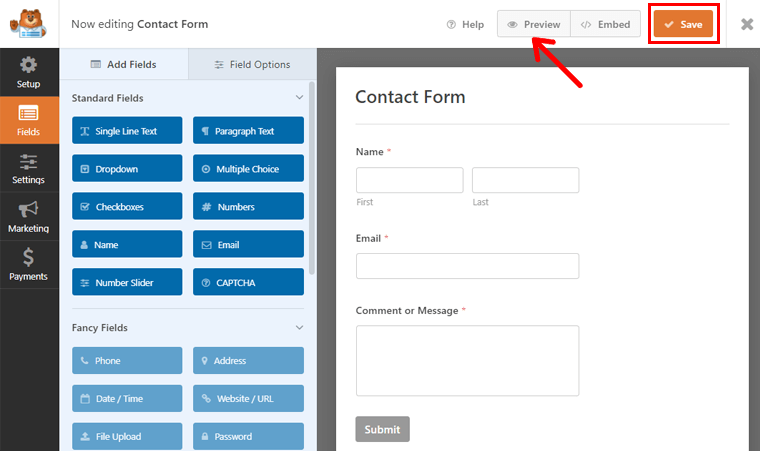
Klicken Sie abschließend auf die Schaltfläche Vorschau , um zu sehen, wie Ihr Formular Ihren Benutzern angezeigt wird. Wenn Sie der Meinung sind, dass Ihr Formular perfekt ist, klicken Sie einfach auf die Schaltfläche Speichern .
Wie füge ich eine Kontaktseite in WordPress hinzu?
Nachdem Sie das Formular erstellt haben, sehen wir uns an, wie Sie Ihrer Seite ein Formular hinzufügen. Fangen wir also an!
Schritt 1: Erstellen Sie eine neue Seite auf Ihrer WordPress-Site
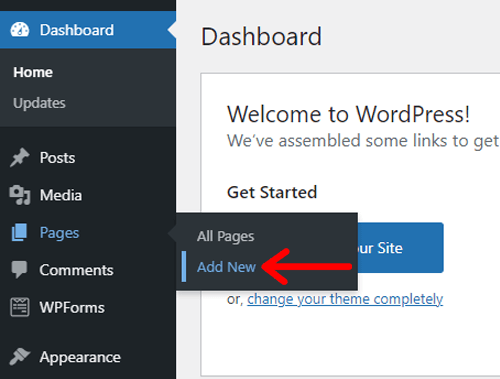
Zunächst müssen Sie eine neue Seite auf Ihrer Website erstellen, um Formulare hinzuzufügen. Gehen Sie also zum Dashboard, klicken Sie auf die Seiten und gehen Sie zu Neu hinzufügen, um eine neue Seite auf Ihrer Website hinzuzufügen.
Danach gelangen Sie zum Bearbeitungsbereich der Seite.
Schritt 2: Fügen Sie Ihr Kontaktformular auf der Seite hinzu und veröffentlichen Sie es
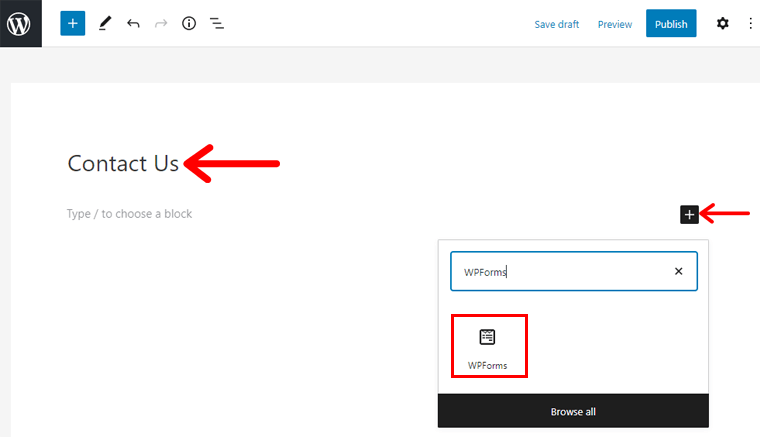
Nachdem Sie eine neue Seite erstellt haben, fügen Sie einen Titel für Ihre Seite hinzu, wie wir geschrieben haben: „Kontaktieren Sie uns“. Klicken Sie nun auf die Schaltfläche „ + “ in „Typ/oder wählen Sie einen Block“. Dann sehen Sie die Suchleiste, in der Sie „WPForms“ eingeben müssen.
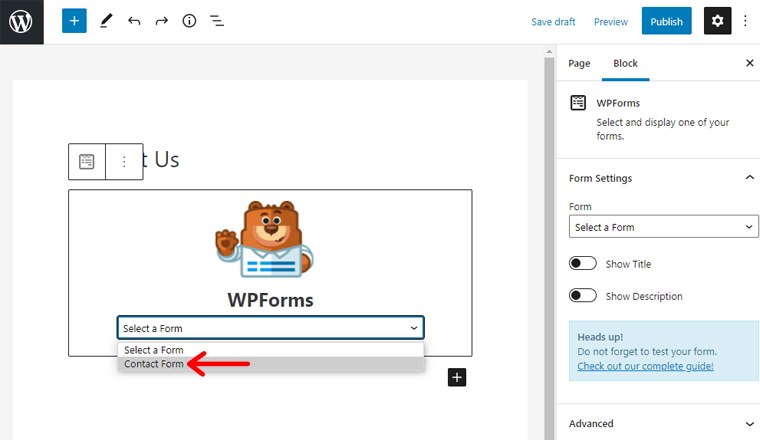
Sobald Sie die WPForms gefunden haben, klicken Sie darauf und der Assistent von WPForms erscheint in Ihrem Texteditor. Klicken Sie nun auf „Formular auswählen“ , wo Sie die Optionen der von Ihnen erstellten Formulare erhalten. Wählen Sie eines der Formulare aus, die Sie in Ihre Seite einbetten möchten, und das Formular wird in Ihrem Texteditor angezeigt.
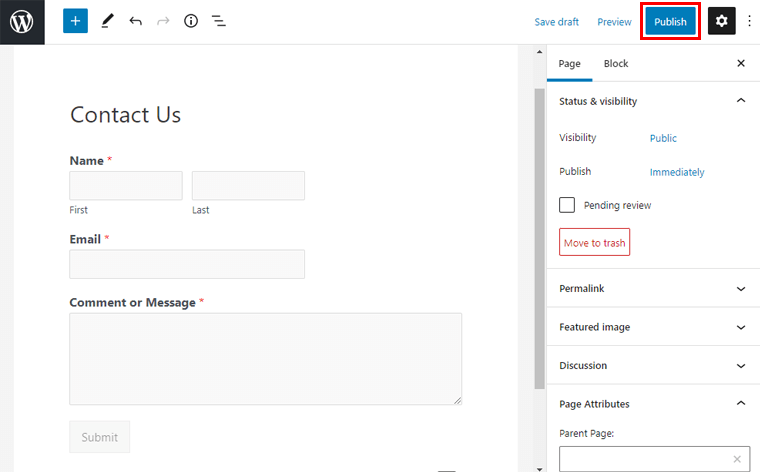
Nachdem Sie das Formular zu Ihrer Seite hinzugefügt haben, klicken Sie oben rechts auf die Schaltfläche Veröffentlichen, um Ihre Kontaktseite zu veröffentlichen.
Schritt 3: Zeigen Sie den Link zur Kontaktseite auf Ihrer Website an
Nachdem Sie Ihre Seite „Kontakt“ veröffentlicht haben, sehen Sie den Seitenlink möglicherweise nicht auf Ihrer Startseite der Website. Dazu müssen Sie den Link der Seite „Kontakt“ an einer sichtbaren Stelle wie einem Menü, einer Fußzeile oder einem Seitenleistenabschnitt hinzufügen.
Schauen wir uns also an, wie man es hinzufügt.
Link zur Kontaktseite im Menü hinzufügen
Melden Sie sich dazu beim Dashboard an und gehen Sie dann zu Appearance>Menus . Dort sehen Sie auf der rechten Seite eine Menüstruktur . Es enthält ein Formular zum Erstellen eines neuen Menüs.
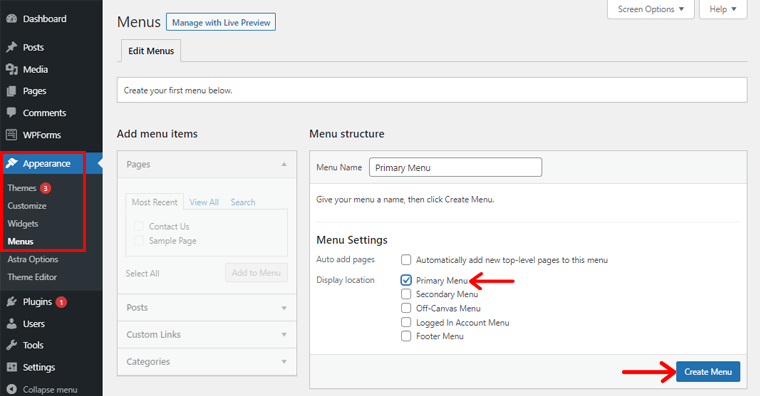
Da es sich um ein Kopfzeilenmenü handelt, müssen Sie den Menünamen frei wählen , hier haben wir „Hauptmenü“ geschrieben.
Markieren Sie danach das „ Hauptmenü “, das sich in den Menüeinstellungen befindet. Klicken Sie dann auf die Schaltfläche Menü erstellen .
Danach sehen Sie den Seitenabschnitt auf der linken Seite , klicken Sie auf „Alle anzeigen“. Dort sehen Sie die Seite „ Kontakt “, die Sie kürzlich veröffentlicht haben. Markieren Sie sie einfach. Sie können auch einige benutzerdefinierte Links oder andere Seiten hinzufügen, die Sie in Ihrem Menü haben möchten. Klicken Sie dann auf die Schaltfläche Zum Menü hinzufügen.
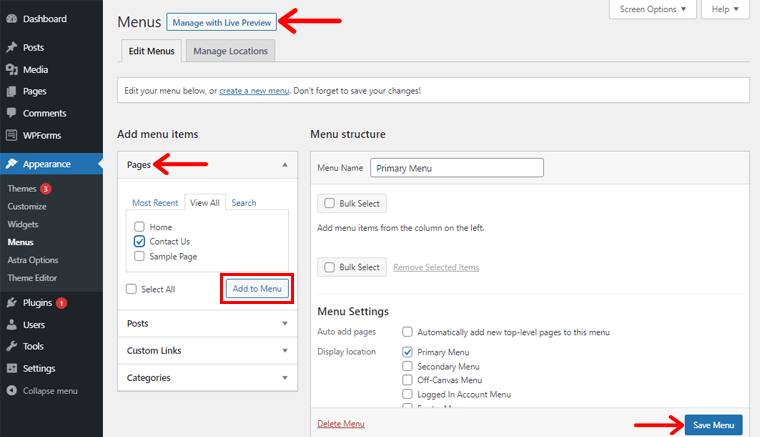
Klicken Sie abschließend auf die Schaltfläche Menü speichern , nachdem Sie die Kontaktseite unten rechts hinzugefügt haben.
Gehen Sie nun auf die Schaltfläche „Mit Live-Vorschau verwalten“ oben im Menübereich. Sie werden zum Live-Bearbeitungsbereich weitergeleitet.
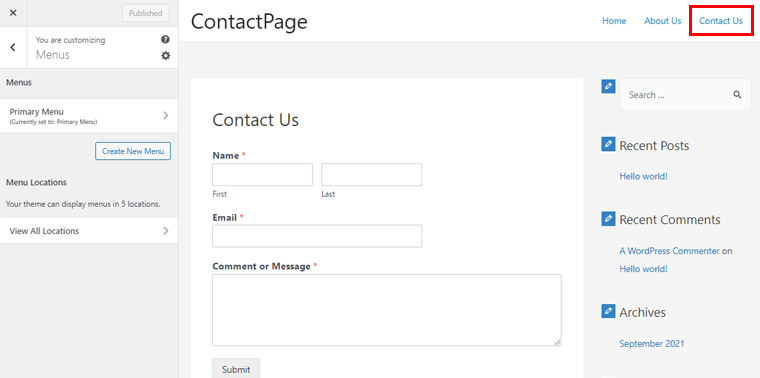
Hier sehen Sie den Menüpunkt „ Kontakt “ im Kopfbereich. Wenn Sie auf dieses Menü klicken, gelangen Sie zum Link der Kontaktseite .
Kontaktformular in der Seitenleiste hinzufügen
Nachdem Sie nun den Link der Kontaktseite im Menü hinzugefügt haben, möchten Sie vielleicht auch das Kontaktformular in der Seitenleiste haben. Sie können dies tun, indem Sie auf der Seite zum Speichern der Live-Bearbeitung bleiben.
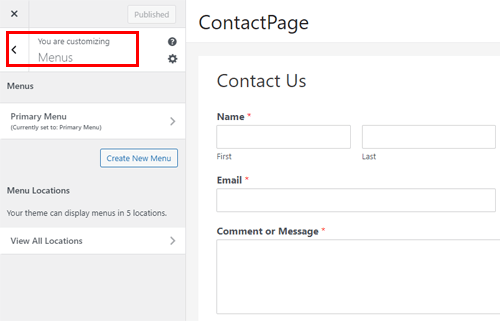
Klicken Sie auf den Zurück-Pfeil der Menüs . Sie sehen eine Reihe von Optionen, die angepasst und bearbeitet werden können. Klicken Sie einfach auf die Widget- Option.
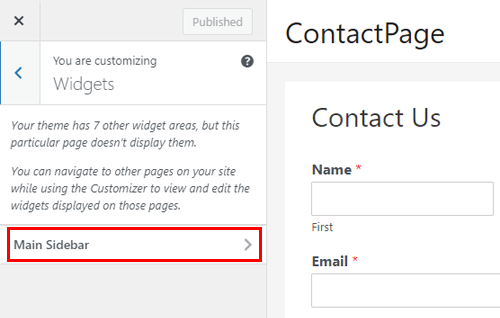
Jetzt können Sie die Hauptseitenleiste sehen, klicken Sie darauf.
Dort sehen Sie die Schaltfläche + , klicken Sie darauf und suchen Sie nach WPForms. Wenn Sie es gefunden haben, klicken Sie auf das WPForms-Widget.
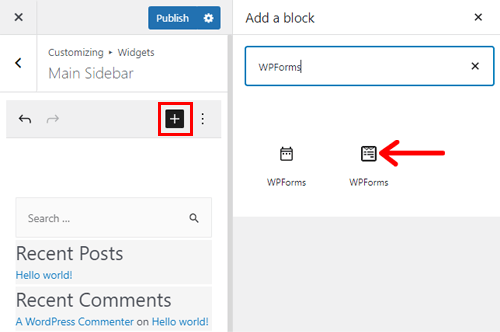
Und wählen Sie ein Formular aus, das Sie in Ihrer Seitenleiste haben möchten. Jetzt sind Sie fertig.
Darüber hinaus können Sie Ihr Kontaktformular entweder nach oben oder an eine beliebige Stelle in der Seitenleiste ziehen.
Link zur Kontaktseite in der Fußzeile hinzufügen
Das Hinzufügen eines Links zur Kontaktseite in der Fußzeile ähnelt dem im Kopfzeilenmenü. Gehen Sie zum Aussehen und klicken Sie in Ihrem Dashboard auf die Option Menüs .
Dort sehen Sie auf der rechten Seite die Menüstruktur . Geben Sie den Menünamen Ihrer Wahl ein, obwohl wir „Wichtige Links“ geschrieben haben. Aktivieren Sie nun das Fußzeilenmenü und klicken Sie auf Menü erstellen .
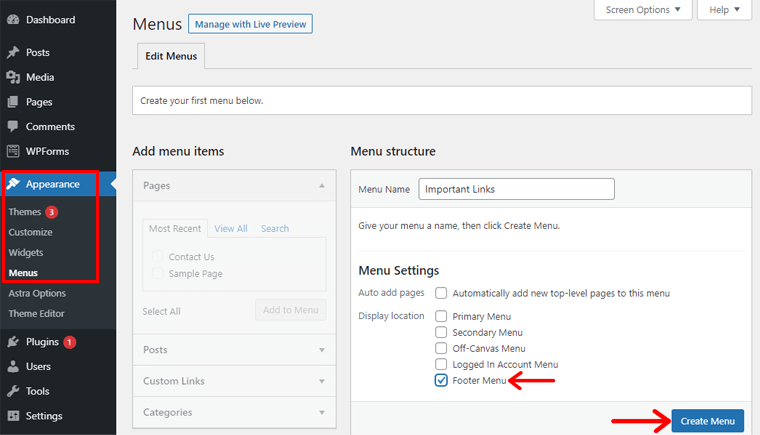
Gehen Sie zum Abschnitt „ Seiten “, aktivieren Sie die Seite „ Kontakt “ und klicken Sie auf „ Zum Menü hinzufügen “ .
Außerdem können Sie Ihrem Fußzeilenmenü einige benutzerdefinierte Links oder andere Website-Seiten hinzufügen. Klicken Sie danach auf die Schaltfläche Menü speichern . Klicken Sie dann auf Mit Live-Vorschau verwalten .
Im Fußzeilenbereich sehen Sie das Bearbeitungssymbol , klicken Sie darauf, um Ihr Fußzeilenmenü hinzuzufügen. Klicken Sie einfach auf den Bereich, in dem Sie Ihre Links anzeigen möchten. Jetzt sehen Sie unter den 3 Zeilen, die angezeigt werden, 1 Zeile und 1 Spalte mit der Aufschrift „Copyright“.
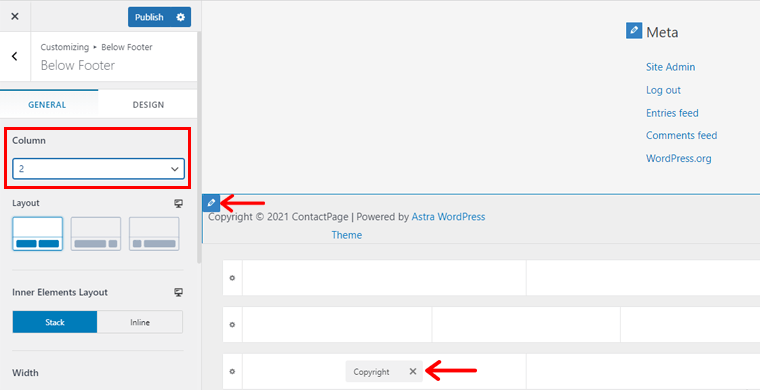
Sie können einfach auf den Abschnitt Copyright klicken. Seitlich auf der linken Seite sehen Sie Spalte im Bereich Allgemein . Klicken Sie nun auf die Spalte und setzen Sie sie in 2 Spalten. Zurück zum Fußbereich sehen Sie 2 Spalten.
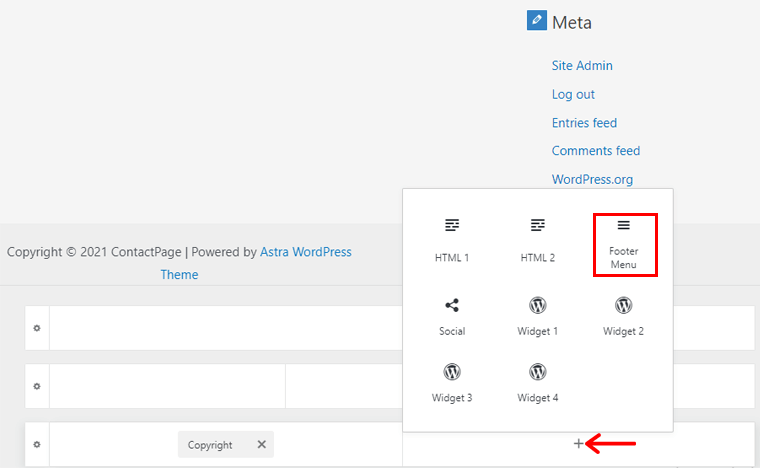
Klicken Sie nun auf die zweite Spalte, in der Sie die Schaltfläche + sehen können. Sobald Sie darauf klicken, sehen Sie einige Optionen. Klicken Sie unter ihnen auf das Fußzeilenmenü , um Ihre Links hinzuzufügen. Klicken Sie danach auf die Schaltfläche Ausblenden unten rechts. Jetzt können Sie den Link Ihrer Kontaktseite in der Fußzeile sehen.
Nachdem Sie die Links zur Kontaktseite oder das Kontaktformular hinzugefügt haben, vergessen Sie nicht, auf die Schaltfläche „ Veröffentlichen “ zu klicken, die sich oben links auf Ihrer Live-Bearbeitungsseite befindet.
Schritt 4: Zeigen Sie Ihre Kontaktseite an und testen Sie sie, um zu sehen, ob sie funktioniert
Endlich sind Ihr Kontaktformular und Ihre Seite fertig. Außerdem haben Sie die Links im Kopf- und Fußzeilenmenü hinzugefügt und das Kontaktformular in der Seitenleiste angezeigt.
Um nun zu sehen, wie Ihre veröffentlichte Seite aussieht, gehen Sie zum Dashboard und klicken Sie auf Pages>All Pages . Jetzt können Sie die Seite „ Kontakt “ sehen, den Mauszeiger darauf bewegen und auf „ Ansicht “ klicken. Sie können das Bild unten sehen, wie die Seite „Kontakt“ erscheint.
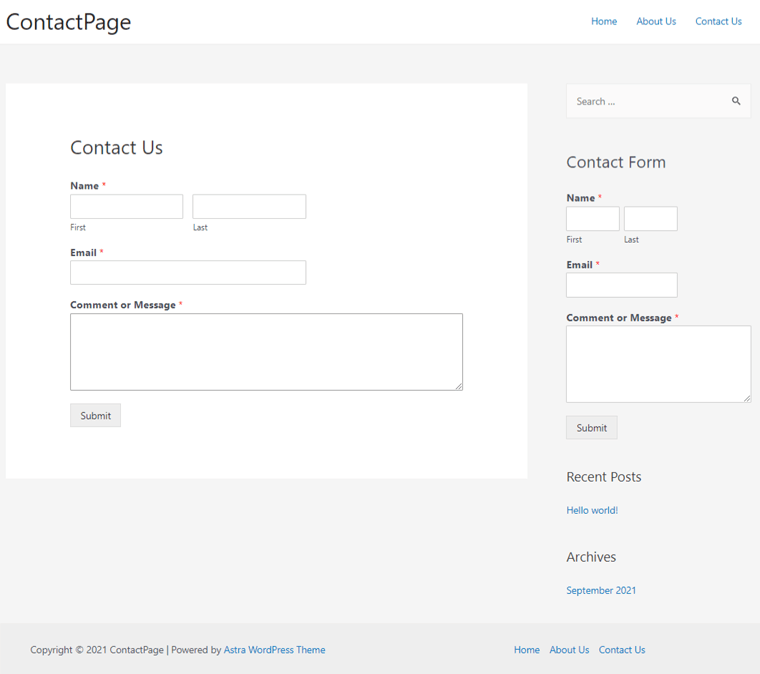
Sie können auch testen, wie Ihr Kontaktformular funktioniert. Füllen Sie dazu das Formular aus und klicken Sie auf die Schaltfläche Senden . Danach zeigt es Ihnen eine Dankesnachricht oder den Inhalt, den Sie beim Erstellen Ihres Formulars angepasst haben.
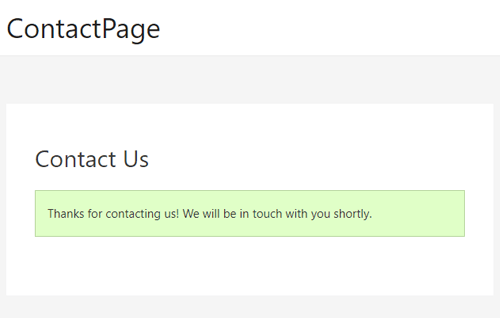
Daher sind Sie mit dem Hinzufügen Ihres Kontaktformulars und Ihrer Seiten fertig.
Fazit
Das war's Leute! Wir sind am Ende unseres Artikels angelangt.
Wir hoffen, dass dieser Tutorial-Leitfaden Ihnen geholfen hat, zu lernen, wie man ein Kontaktformular in WordPress hinzufügt. Sie können ganz einfach ein Kontaktformular erstellen und es Ihrer Seite hinzufügen, indem Sie dieser Schritt-für-Schritt-Anleitung folgen. Wenn Sie noch keine erstellt haben, folgen Sie unserer einfachen Anleitung, um Ihre zu erstellen.
Wenn Sie weitere Fragen zum Hinzufügen eines Kontaktformulars haben, können Sie uns gerne fragen. Wir werden uns so schnell wie möglich bei Ihnen melden. Teilen Sie diesen Artikel auch mit Ihren Freunden und Kollegen.
Vielleicht gefällt Ihnen auch unser Artikel über das Starten eines Blogs und das Hinzufügen von Share-Buttons für soziale Medien zu WordPress.
Vergessen Sie nicht, uns auf Facebook und Twitter zu folgen, um weitere hilfreiche Artikel zu erhalten.
